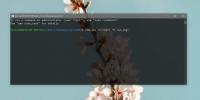Как запускать приложения из диспетчера задач в Windows 10
Диспетчер задач показывает все приложения и службы, которые в данный момент работают в вашей системе. Вы можете использовать его, чтобы выйти из приложений, и остановить службы. Если у вас есть приложение, которое зависло или не отвечает, вы, скорее всего, откроете диспетчер задач и используете его для принудительного выхода из приложения. Конечные пользователи могут не знать, что вы также можете запускать приложения из диспетчера задач. В крайнем случае, когда ваш рабочий стол не отвечает, или меню Пуск не работает, или Explorer имеет сбой, самый быстрый способ запустить приложение для устранения неполадок или снова запустить Explorer - это использовать задачу Управляющий делами.
ОСТОРОЖНО, СПОЙЛЕРЫ: Прокрутите вниз и смотреть видеоурок в конце этой статьи.
Запускать приложения из диспетчера задач
Чтобы запускать приложения из диспетчера задач, вам необходимо знать, как называется EXE-файл приложения. Например, если вам нужно запустить Chrome, вы должны знать, что EXE-файл называется chrome.exe. Если вы введете что-то вроде Google Chrome.exe, он вернет сообщение об ошибке. Аналогично, если вам нужно запустить File Explorer, вы должны знать, что вам нужно запустить explorer.exe.
Откройте диспетчер задач и выберите «Файл»> «Запустить новое задание». Если по какой-либо причине вы не можете открыть диспетчер задач, откройте окно запуска с помощью сочетания клавиш Win + R и введите taskmgr.
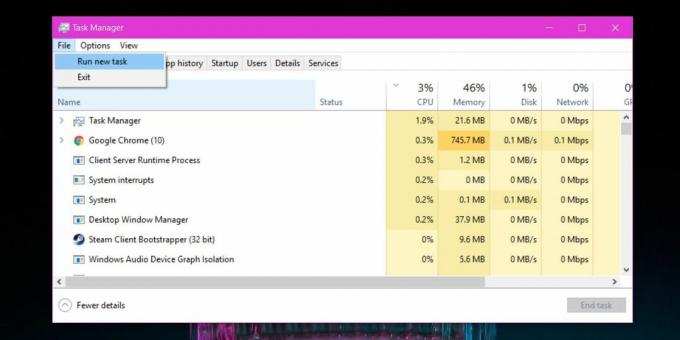
Откроется небольшое окно под названием «Создать новое задание». Введите имя EXE-файла, который вы хотите запустить, или нажмите кнопку «Обзор», чтобы найти его. Вы можете выбрать ярлык на рабочем столе или перейти на диск C и проверить в папках Program Files и Program Files (x86) EXE-файл приложения, которое вы хотите запустить. Помните, что не все EXE-файлы можно найти таким образом, и они не ограничены только этими двумя папками. Вот почему гораздо проще, если вы знаете, как называется EXE.
По умолчанию приложение запускается с правами обычного пользователя, однако, если вы установите флажок «Создать эту задачу с правами администратора» и нажмете «ОК», приложение запустится с правами администратора.

Если вы используете Windows как обычный пользователь и пытаетесь запустить приложение с правами администратора через диспетчер задач, вам все равно придется ввести имя пользователя и пароль администратора. Диспетчер задач не обеспечивает взлом для запуска приложений с правами администратора, если у вас нет правильных учетных данных.
Вы не можете использовать этот метод для запуска нескольких экземпляров приложения, которое его не разрешает. Например, вы можете использовать его для открытия нескольких окон Chrome, но вы не можете использовать его для запуска нескольких экземпляров Skype. Это работает в Windows 7, 8 / 8.1 и 10.
Поиск
Недавние Посты
Как открыть файлы из подсистемы Windows для Linux в Windows 10
Подсистема Windows для Linux предоставляет пользователям Windows 10...
7+ Панель задач Tweaker: лучший инструмент для настройки панели задач Windows
Многим нравится настраивать Windows в соответствии со своими предпо...
Протрите и очистите жесткий диск
Предположим, вам нужно продать свой компьютер или внешний жесткий д...